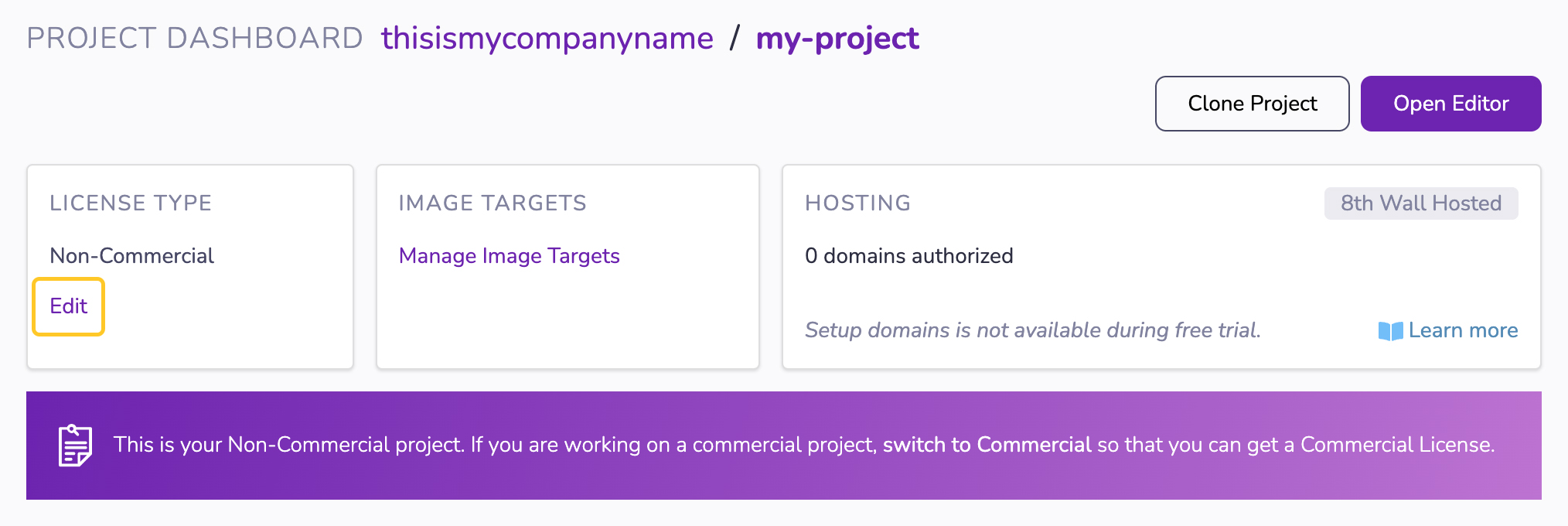プロジェクトの作成
-
ホームページ(ログイン済み)またはワークスペースのダッシュボードから、"Start a new Project "をクリックします。
-
このプロジェクトのワークスペースを選択する。
-
プロジェクトの基本情報を入力してください:入力してください:タイトル、URL、説明文(オプション)、カバー画像(オプション)を入力してください。 これらのフィールドは、URLを除いて、後でプロジェクト設定ページで編集することができます。
-
プロジェクトタイプを選択
プロジェクトの種類
すべてのプロジェクトは、ローディングページにPowered by 8th Wall
バッジを表示しなければなりません。 これはデフォルトでロード・モジュールに含まれており、削除することはできない。
ロード画面のカスタマイズ方法については、こちらを参照してください。
-
商業用:商業用プロジェクトは商業利用を目的としています。 の商用プロジェクトを立ち上げ、世界中の人々に見てもらう準備ができたら、商用 ライセンスを購入する必要があります。 商用ライセンスのオプションについては、 ウェブサイトの価格ページをご参照ください。 注: 商用ライセンスを購入するには、 のワークスペースがアクティブな Pro プランである必要があります。
-
非商用:有料サブスクリプションでは、 非商用プロジェクトを無制限に開発および公開できます。 ローディング画面に "Non-Commercial "のラベルが表示されます。 プロジェクトを商業化すると決めたら、プロジェクトダッシュボードで「商業化」に切り替えてください。
-
デモ使用:デモプロジェクトは無制限に作成することができます。このプロジェクトは一般に公開され、 、将来の仕事を売り込むことを目的としています。 ローディング画面に "Demo Use Only "のラベルが表示されます。 プロジェクトの商業化を決定した場合は、プロジェクト ダッシュボードで「商業化」に切り替えてください。
-
教育的使用:教育用プロジェクトは、 の教室など、教育目的のみを意図�しています。 無制限の教育プロジェクトを開発し、公開することができます。 ローディング画面に「Educational Use」のラベルが表示されます。 あなたのプロジェクトが商業利用を目的としている場合、 「Commercial」を選択する必要があります。 教育機関の方は、カスタム教育プランについて までお問い合わせください。
プロジェクト・タイプの変更
- プロジェクト・ダッシュボードのページへ
- プロジェクトタイプの変更」をクリックする
- 適切なプロジェクトタイプを選択する
- 保存」をクリックする